Cara Mengganti Nama Komputer di Windows 10 – Ada banyak alasan untuk mengubah nama komputer Anda terutama jika Anda membelinya langsung dari produsen dan diberi nama generik seperti “windows-user-pc” atau “TUF000445811EE”.
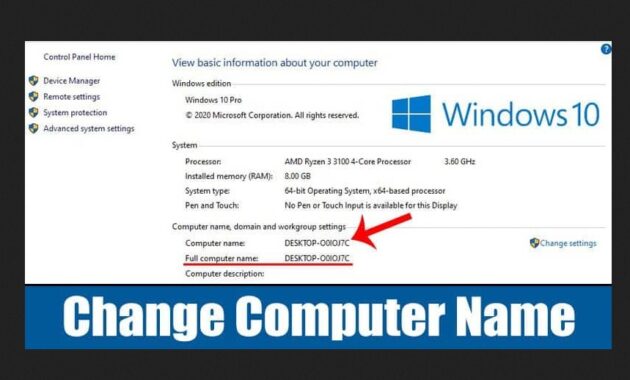
Jika Anda ingin menghubungkan komputer melalui homegroup, atau hanya dapat mengenali komputer mana yang ada di jaringan Anda, mengubah nama komputer Anda menjadi sesuatu yang lebih deskriptif pasti sangat membantu.
Atau mungkin Anda hanya ingin memberi nama komputer Anda sesuatu yang keren — tambahkan sentuhan pribadi. Saya memberi nama semua komputer saya setelah tokoh-tokoh dari mitologi Yunani. Saya juga menamai mobil saya.
Sebelum Windows 10, mengubah nama komputer Anda rumit. Yah, tidak terlalu rumit seperti tersembunyi di dalam Control Panel di jendela System Properties.
Meskipun Anda masih dapat mengubah nama komputer Anda di System Properties (kami akan menunjukkan caranya), Windows 10 telah membuatnya lebih sederhana dengan meletakkannya di menu Pengaturan baru.
Cara Mengganti Nama Komputer di Windows 10
Inilah cara mudah untuk mengubah nama komputer Anda:
1. Buka Settings dan buka System > About.
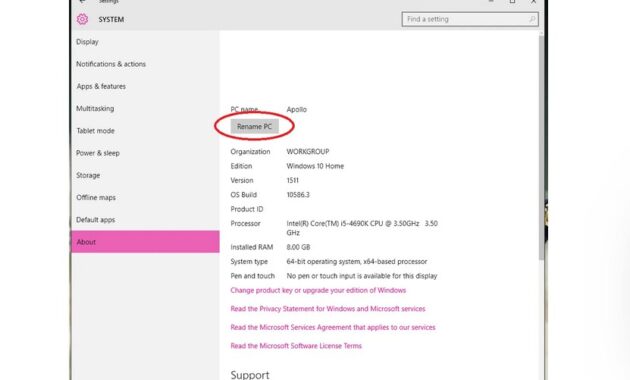
2. Di menu About, Anda akan melihat nama komputer Anda di samping nama PC dan tombol bertuliskan Rename PC. Klik tombol ini.
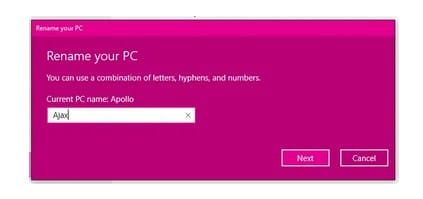
3. Ketikkan nama baru untuk komputer Anda. Anda dapat menggunakan huruf, angka, dan tanda hubung tanpa spasi. Lalu klik Next.
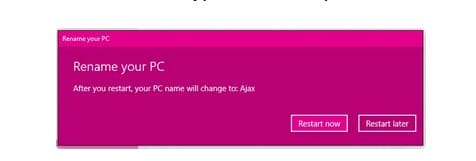
4. Sebuah jendela akan muncul menanyakan apakah Anda ingin me-restart komputer Anda sekarang atau nanti.
Jika Anda ingin segera mengganti nama baru, klik Restart now untuk me-restart komputer Anda.
Jika Anda tidak ingin me-restart komputer Anda saat ini juga, klik Restart later. Nama komputer Anda akan diperbarui saat berikutnya Anda memulai ulang.
Cara Mengganti Nama Komputer di Panel Kontrol Windows 10
Jika Anda lebih suka mengubah nama komputer di Panel Kontrol, atau jika Anda menjalankan versi Windows yang lebih lama, berikut cara melakukannya:
1. Klik kanan tombol Mulai dan klik Panel Kontrol.
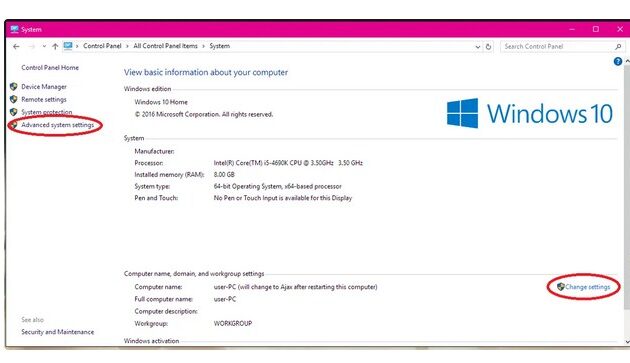
2. Navigasikan ke System dan klik Advanced system settings di menu sebelah kiri atau klik Change settings di bawah Pengaturan nama komputer, domain, dan grup kerja. Ini akan membuka jendela System Properties.
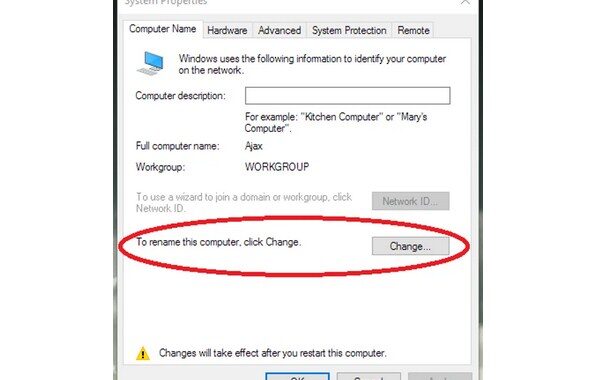
3. Di System Properties window, klik tab Computer Name. Anda akan melihat pesan, “Untuk mengganti nama komputer ini, klik Change.
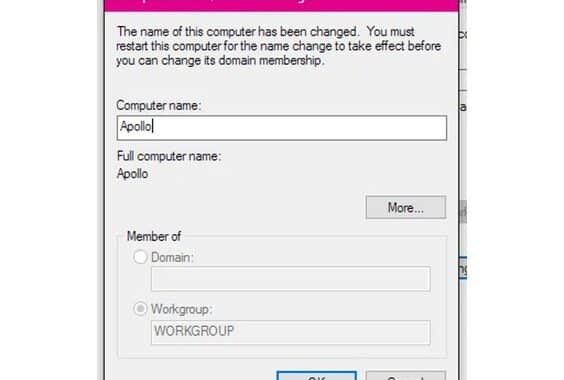
4. Ketik nama baru untuk komputer Anda dan klik OK. Sebuah jendela akan muncul memberitahu Anda bahwa Anda harus me-restart komputer Anda sebelum perubahan dapat diterapkan.
Klik Oke. Ini tidak akan me-restart komputer Anda.
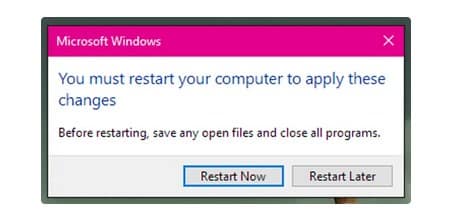
5. Sebuah jendela baru akan muncul menanyakan apakah Anda ingin me-restart komputer Anda sekarang atau nanti.
Klik Restart Now untuk segera me-restart komputer Anda. Jika Anda belum siap untuk memulai ulang, klik Mulai Ulang Nanti untuk melakukannya nanti, di waktu luang Anda.